In diesem Codelab erfahren Sie, wie Sie Android Studio, die Android-Entwicklungsumgebung von Google, herunterladen und installieren.
Vorbereitung
- Mittlere Computerkenntnisse, einschließlich des Verständnisses der Dateistruktur und der Verwendung von mäßig komplexen Anwendungen wie Tabellenkalkulation, Textverarbeitung und Bildbearbeitung.
- Sie sollten sich mit der Bedienung von Computern auskennen, damit Sie Einstellungen öffnen und anpassen sowie Browser- und Betriebssystemversionen ermitteln können.
- Systemanforderungen (Festplatten- und Arbeitsspeicheranforderungen sowie Bildschirmauflösung) prüfen und Software herunterladen, installieren und aktualisieren
Lerninhalte
- So prüfen Sie, ob die Konfiguration Ihres Computers die Mindestanforderungen für die Ausführung des Android Studio-Tools erfüllt.
- So laden Sie das Android Studio-Tool herunter und installieren es.
Voraussetzungen
- Ein Computer mit der neuesten Version von Windows, Linux oder macOS.
- Internetzugang auf Ihrem Computer
Android Studio ist ein Tool zum Entwickeln von Android-Apps. Sie können sich das als speziellen Workshop mit Tools vorstellen, mit denen Sie Apps entwerfen, erstellen, ausführen und testen können. Android Studio ist die offizielle IDE (Integrated Development Environment, integrierte Entwicklungsumgebung) für die Entwicklung von Android-Apps. Es enthält alles, was Sie zum Erstellen von Android-Apps benötigen, einschließlich Tools, mit denen Sie schneller bessere Apps schreiben können.
In diesem Codelab installieren Sie Android Studio.
Android
Android ist ein Betriebssystem (wie Windows, Linux oder macOS) für Smartphones und andere Geräte wie Tablets, Wearables, Fernseher und Autos. Sie können Apps wie Telefon, Messages, Gmail, Fotos und alle Ihre Spiele auf Android ausführen.
Damit Sie Android Studio ausführen können, müssen Ihr Computer und Ihr Betriebssystem bestimmte Anforderungen erfüllen.
- Achten Sie auf eine gute und stabile Internetverbindung. Die Installationszeit kann je nach Geschwindigkeit Ihrer Internetverbindung variieren.
- Öffnen Sie einen beliebigen Webbrowser, z. B. Chrome, und rufen Sie https://developer.android.com/studio#Requirements auf. Auf dieser Seite finden Sie die Anforderungen für die Ausführung von Android Studio auf Ihrem Computer.
- Folgen Sie der Anleitung unten, um die Systemanforderungen für Windows oder macOS zu prüfen.
macOS
- Wählen Sie das Apple-Menü
 -> Über diesen Mac aus.
-> Über diesen Mac aus. - Suchen Sie im Pop-up-Fenster auf dem Tab Übersicht nach der Betriebssystemversionsnummer und prüfen Sie, ob sie im erforderlichen Bereich liegt.
- Prüfen Sie neben Arbeitsspeicher, ob der angegebene Gesamtspeicher die erforderliche Mindestmenge erreicht oder überschreitet.
Im Screenshot unten ist die Betriebssystemversion beispielsweise 10.14.6 und der Arbeitsspeicher 16 GB.

- Wechseln Sie im selben Pop-up-Fenster zum Tab Displays (Bildschirme).
- Prüfen Sie in der Beschreibung des Displays, ob die Bildschirmauflösung Ihres Computers der empfohlenen Auflösung entspricht oder diese übertrifft. Im Screenshot unten ist die Auflösung 2560 × 1600.
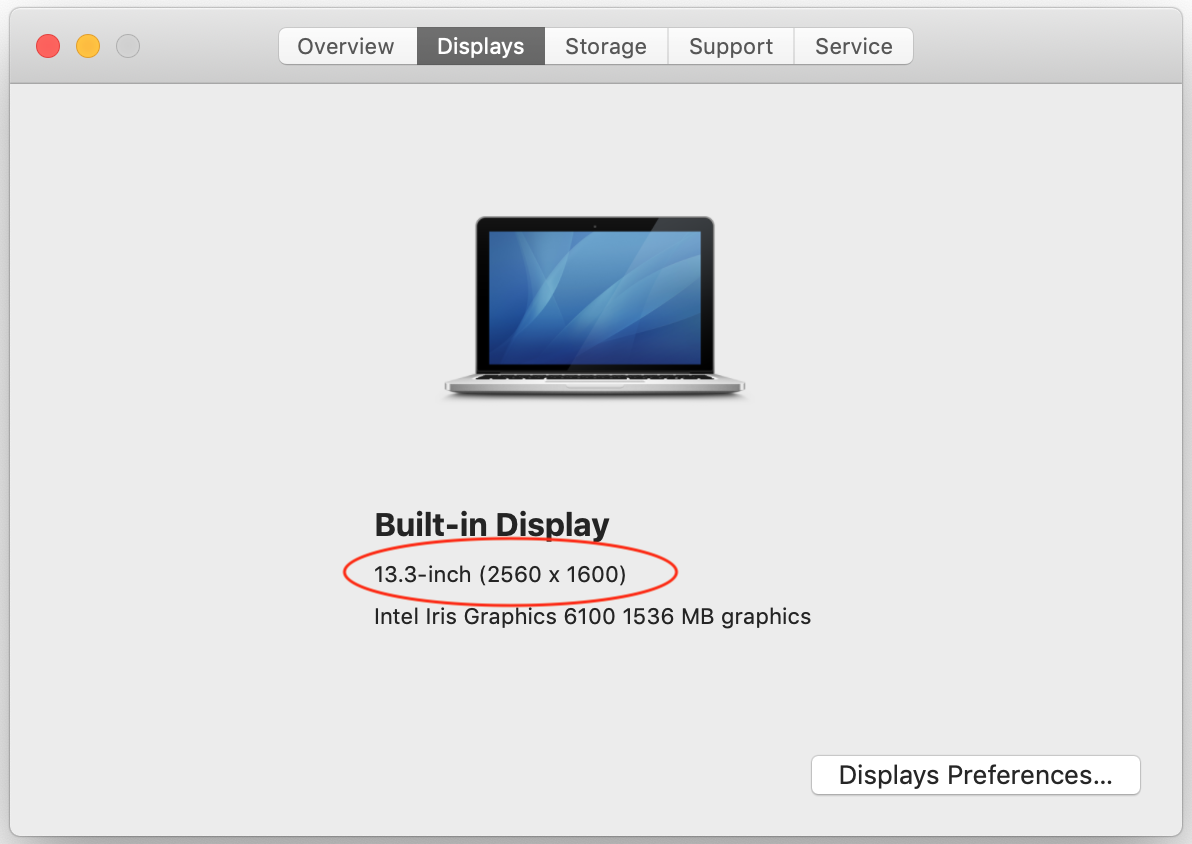
- Wechseln Sie zum Tab Speicher.
- Prüfen Sie den verfügbaren Speicherplatz und achten Sie darauf, dass er den empfohlenen Speicherplatz für die Ausführung von Android Studio erreicht oder überschreitet.
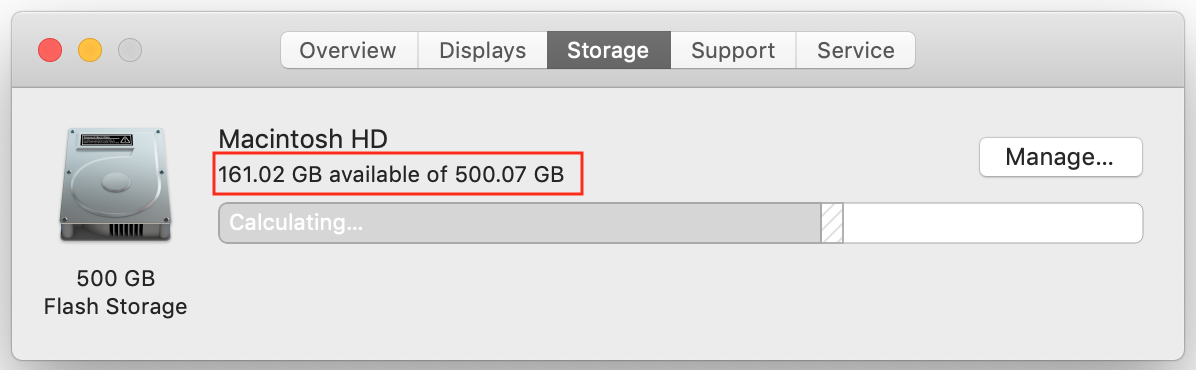
- Wenn Ihr Computer alle Anforderungen erfüllt, fahren Sie mit Android Studio herunterladen fort.
Windows 10
Auf einem Windows-Computer finden Sie alle Informationen, die Sie zum Überprüfen der Systemanforderungen benötigen, in den Einstellungen.
- Öffnen Sie die Einstellungen.
- Klicken Sie auf System.
- Klicken Sie im linken Navigationsbereich unten auf Über.
- Achten Sie darauf, dass die Windows-Spezifikationen die Anforderungen erfüllen oder übertreffen.

- Wählen Sie Gerätespezifikationen aus.

- Prüfen Sie, ob der installierte Arbeitsspeicher mindestens so groß ist wie erforderlich und ob der Systemtyp die 64-Bit-Version des Betriebssystems ist.
- Klicken Sie links im Navigationsbereich auf Display.
- Die Auflösung muss mindestens den Anforderungen entsprechen.

- Klicken Sie im linken Navigationsbereich auf Speicher.
- Achten Sie darauf, dass auf dem lokalen Speicher genügend freier Speicherplatz für die Installation von Android Studio vorhanden ist.

Android Studio-Installationsdatei herunterladen
- Öffnen Sie einen beliebigen Webbrowser und rufen Sie https://developer.android.com/studio auf.
Auf dieser Website für Android-Entwickler können Sie Android Studio herunterladen. Auf dieser Seite wird Ihr Betriebssystem automatisch erkannt.
- Klicken Sie auf Android Studio herunterladen. Die Seite Nutzungsbedingungen mit der Android Studio-Lizenzvereinbarung wird geöffnet.
- Lesen Sie die Lizenzvereinbarung.
- Setzen Sie unten auf der Seite ein Häkchen bei Ich habe die oben genannten Nutzungsbedingungen gelesen und stimme ihnen zu.
- Klicken Sie auf Android Studio für… herunterladen, um den Download zu starten.
- Speichern Sie die Datei an einem Ort, an dem Sie sie leicht finden können, z. B. auf dem Desktop oder im Ordner Downloads.
- Warte, bis der Download abgeschlossen ist. Das kann eine Weile dauern. Vielleicht ist jetzt ein guter Moment, um eine Tasse Tee zu trinken.
Android Studio unter macOS installieren
- Öffnen Sie den Ordner, in dem Sie die Android Studio-Installationsdatei heruntergeladen und gespeichert haben.
- Doppelklicken Sie auf die heruntergeladene Datei. Das folgende Pop-up wird angezeigt:

- Ziehen Sie das Symbol Android Studio per Drag-and-drop in den Ordner Programme.
- Doppelklicken Sie im Ordner Applications auf das Symbol Android Studio, um den Android Studio Setup Wizard (Android Studio-Einrichtungsassistent) zu starten.
Wenn Sie eine Warnung zur Installation oder Ausführung einer aus dem Internet heruntergeladenen Datei sehen, akzeptieren Sie die Installation.
- Folgen Sie dem Android Studio-Einrichtungsassistenten und übernehmen Sie die Standardeinstellungen für alle Schritte.
Während der Installation lädt der Einrichtungsassistent zusätzliche Komponenten und Tools herunter und installiert sie, die für die Entwicklung von Android-Apps erforderlich sind. Je nach Internetgeschwindigkeit kann das einige Zeit dauern. Du könntest dir also eine neue Tasse Tee holen.
- Nach Abschluss der Installation wird Android Studio automatisch gestartet.
Das Dialogfeld Welcome to Android Studio wird geöffnet und Sie können mit der Entwicklung von Apps beginnen.

Android Studio unter Windows installieren
- Öffnen Sie den Ordner, in dem Sie die Android Studio-Installationsdatei heruntergeladen und gespeichert haben.
- Doppelklicken Sie auf die heruntergeladene Datei.
Wenn Sie eine Warnung erhalten, dass die Installation Änderungen an Ihrem Computer vornehmen darf, bestätigen Sie die Installation.
Das Dialogfeld Welcome to Android Studio Setup wird angezeigt.
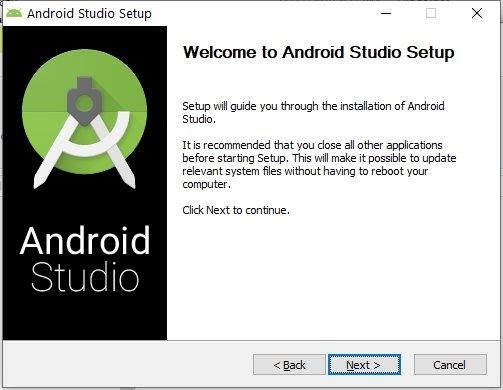
- Klicken Sie auf Weiter, um die Installation zu starten.
- Übernehmen Sie für alle Schritte die Standardeinstellungen für die Installation.
- Klicken Sie nach Abschluss der Installation auf Fertigstellen.
Der Android Studio-Einrichtungsassistent wird angezeigt.
- Folgen Sie dem Android Studio-Einrichtungsassistenten und übernehmen Sie die Standardeinstellungen für alle Schritte.
Während der Installation lädt der Einrichtungsassistent zusätzliche Komponenten und Tools herunter und installiert sie, die für die Entwicklung von Android-Apps erforderlich sind. Je nach Internetgeschwindigkeit kann das einige Zeit dauern. Du könntest dir also eine neue Tasse Tee holen.
- Klicken Sie nach Abschluss des Downloads und der Installation auf Fertigstellen.
Das Dialogfeld Welcome to Android Studio wird angezeigt und Sie können mit der Entwicklung von Apps beginnen.

Glückwunsch! Sie haben Android Studio installiert. Jetzt können Sie mit dem nächsten Schritt fortfahren.
Android-Entwicklerdokumentation:

